există numeroase cazuri în care Windows Update induce probleme în sine și nu reușește să actualizeze componentele pe care le-a descărcat. Este posibil să vedeți notificarea „modificări în așteptare” pe modulul dvs. de actualizare care refuză să se instaleze în ciuda încercării de mai multe ori. În astfel de cazuri, este recomandat să ștergeți fișierele windows update deja descărcate.
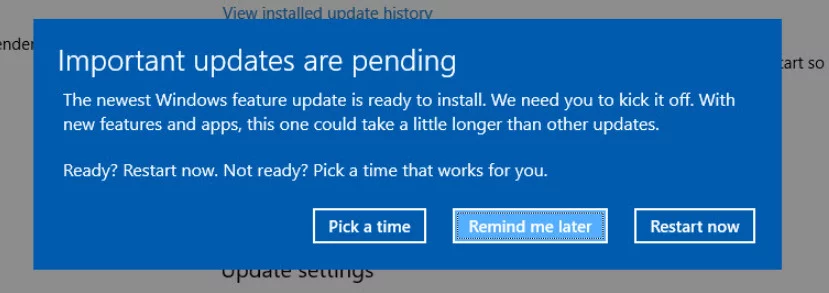
modulul de actualizare va verifica dacă are fișierele prezente., Dacă nu, va reinițializa întregul proces și va începe să descarce din nou actualizările. Fișierele de actualizare descărcate parțial nu este ceva și acest lucru va rezolva această problemă.
Metoda 1: ștergerea conținutului folderului temporar
folderul temporar de pe computer Reține fișierele atunci când sunt descărcate și programul de instalare preia fișierele din acest folder atunci când încearcă să le instaleze în directorul corect. Programul de instalare nu descarcă niciodată fișiere în același folder în care este selectată instalarea.,putem încerca să ștergem conținutul folderului temporar pentru a remedia orice problemă pe care o aveți accesând-o folosind terminalul Run.
- apăsați Windows + R, tastați „% temp% ” în caseta de dialog și apăsați Enter.
- în director, veți vedea sute de intrări dacă nu ați șters vreodată folderul temp. De asemenea, este recomandabil să faceți o copie a acestui folder într-o altă locație, astfel încât să puteți restaura dacă se întâmplă ceva greșit.
Selectați toate elementele, faceți clic dreapta pe ele și selectați ștergere.,

- ciclul de alimentare al computerului după aceasta și vedeți dacă această acțiune a rezolvat orice problemă aveți.
Metoda 2: ștergerea conținutului folderului SoftwareDistribution
SoftwareDistribution este un folder localizat în directorul windows care este utilizat pentru a stoca temporar fișierele care pot fi necesare pentru a instala cele mai recente actualizări windows pe computer. Aceasta este o cerință pentru modulul de actualizare, iar operația de citire/scriere este gestionată de WUagent.
ștergerea conținutului acestui folder va șterge istoricul actualizărilor., Ștergerea istoricului poate avea propriile avantaje, de exemplu, modulul de actualizare nu va mai dura mult timp pentru inițializare. Înainte de a șterge conținutul, trebuie să dezactivăm modulul de actualizare.apăsați Windows + s, tastați ” command prompt „în caseta de dialog, faceți clic dreapta pe aplicație și selectați”Run as administrator”.

acum vom naviga la directorul Windows Update și vom șterge toate fișierele actualizate deja prezente. Deschideți exploratorul de fișiere sau Computerul meu și urmați pașii.
- navigați la adresa scrisă mai jos. De asemenea, puteți lansa aplicația Run și copiați lipiți adresa pentru a ajunge direct.,
C:\Windows\SoftwareDistribution
- ștergeți totul din folderul de distribuție Software (puteți tăia, de asemenea, să le lipiți într-o altă locație în cazul în care doriți să le plasați din nou).

notă: de asemenea, puteți redenumi folderul de distribuție software. Denumiți-l ceva de genul „SoftwareDistributionold”.acum trebuie să pornim din nou serviciul Windows Update și să îl lansăm din nou. Inițial, managerul de actualizări ar putea dura câteva minute pentru a calcula detaliile și a pregăti un manifest pentru descărcare.,apăsați Windows + s, tastați ” command prompt „în caseta de dialog, faceți clic dreapta pe aplicație și selectați”Run as administrator”.

- acum reporniți computerul și încercați să faceți activitatea care v-a determinat să ștergeți fișierele de actualizare Windows.
soluția 3: ștergerea fișierelor XML
Windows menține un fișier XML pentru a urmări toate fișierele de actualizare descărcate sau în prezent în coadă pentru a fi descărcate., Când ștergem acest fișier XML, toată lista se pierde și când Windows va găsi lista lipsă, va crea una nouă și va reinițializa toate operațiunile.Notă: În loc să ștergeți lista, este înțelept să tăiați lipiți fișierul într-o altă locație, astfel încât să aveți întotdeauna opțiunea de a restabili dacă ceva nu merge bine.
- apăsați Windows + R, tastați „C:\Windows\WinSxS\” în caseta de dialog și apăsați Enter.,
- căutați în director un fișier XML în așteptare și ștergeți

- reporniți computerul corect și verificați dacă fișierele Windows update sunt șterse cu succes.
soluția 4: resetarea folderului Catroot2
catroot și Catroot2 sunt foldere esențiale pentru funcționarea Windows Update. Acestea sunt utilizate pentru a stoca semnăturile pachetelor de actualizare și ajută la procesul de instalare. Resetarea folderului Catroot2 este o soluție cunoscută pentru mai multe probleme de actualizare Windows.,notă: nu ștergeți și nu redenumiți folderul Catroot2. Acest folder este recreat automat de Windows, dar nu este recreat dacă acesta din urmă este terminat.apăsați Windows + s, tastați ” cmd ” în caseta de dialog, faceți clic dreapta pe aplicație și selectați Executare ca administrator.,
net stop cryptsvcmd %systemroot%\system32\catroot2.old
Acum șterge tot conținutul de catroot2 și după ștergerea, executați următoarea comandă:
net start cryptsvc
folderul catroot va fi resetat ori de câte ori lansarea Windows update din nou.